Todo el contenido de tu Sony PlayStation 5 (los grandes juegos que descargaste, los archivos guardados que necesitas y tus clips de juego favoritos) son muy importantes. Es fundamental mantenerlos seguros en caso de que algo salga mal, como daños en los datos, o si estás pensando en cambiar a una nueva consola.
Afortunadamente, el software del sistema de la PS5 permite un proceso de copia de seguridad fluido y ofrece la flexibilidad de elegir los tipos de datos que desea proteger. Restaurar los datos de tu juego es igual de conveniente. Este tutorial le mostrará cómo hacer una copia de seguridad y restaurar los datos en una consola PS5.

¿Qué puede hacer una copia de seguridad en su PS5? ?
Hacer una copia de seguridad de tu PS5 implica crear una copia de tus datos y configuraciones que puedes restaurar más tarde. La unidad de almacenamiento interna consta de los siguientes tipos de datos:
La buena noticia es que puedes hacer una copia de seguridad de todos los datos anteriores de tu consola de juegos en un disco duro externo o SSD. Si tienes una suscripción PlayStation Plus, también tienes la opción de cargar tus juegos guardados (posiblemente los datos más importantes) a los servidores de PSN.
Además, puedes copiar archivos guardados individuales (limitados solo a juegos de PS4) y elementos de la galería multimedia en una memoria USB estándar.
Copia de seguridad de datos en Almacenamiento USB externo
Un disco duro o SSD externo es una forma sencilla y eficaz de realizar una copia de seguridad de los datos de tu PS5. Con este método, crea un duplicado tangible de sus datos que puede restaurar rápidamente en cualquier momento. Este método es ideal si prefieres el control directo sobre tus datos de respaldo o no tienes una suscripción a PlayStation Plus para realizar respaldos de juegos guardados en la nube.
El disco externo debe tener espacio adecuado para su copia de seguridad. Dado que la PS5 viene con una unidad de almacenamiento interno de 825 GB, una unidad USB de 1 TB es más que suficiente. Sin embargo, es posible que necesites una unidad más grande si tener un SSD NVMe M.2 en la bahía de expansión.
Curiosamente, la PS5 admite copias de seguridad selectivas, donde puedes centrarte en categorías de datos específicas, lo que te permite utilizar una unidad más pequeña para realizar copias de seguridad. Por ejemplo, si tu única preocupación son los datos guardados y la galería multimedia y estás dispuesto a volver a descargar juegos, una memoria USB con capacidad de 8 a 16 GB debería ser suficiente.
Para hacer una copia de seguridad de los datos de una PS5 en un dispositivo de almacenamiento externo, conecte la unidad a su PS5 y luego:.
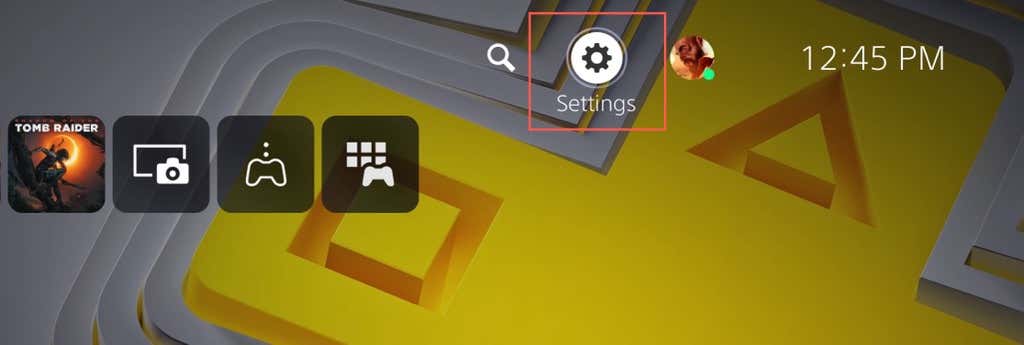
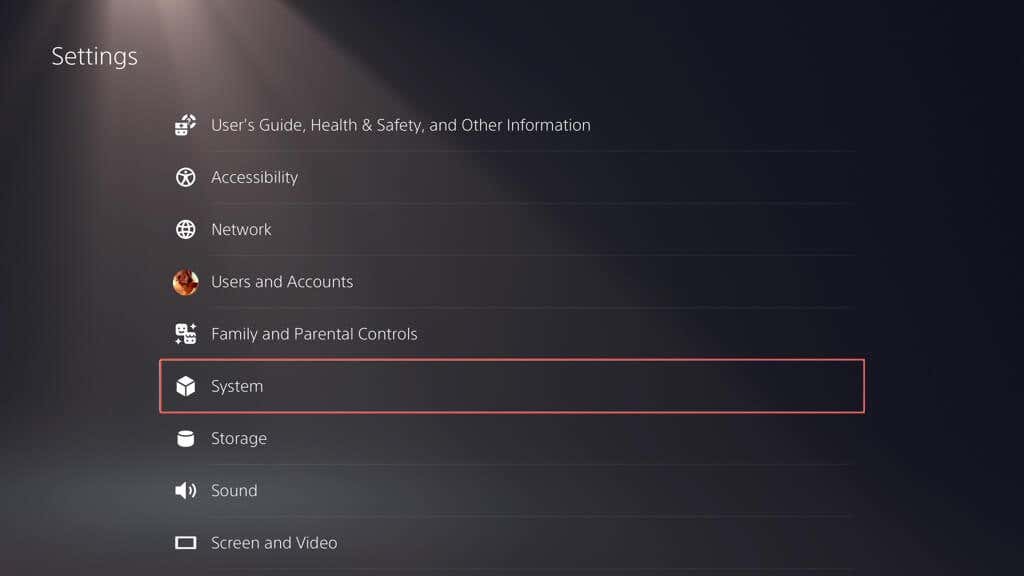
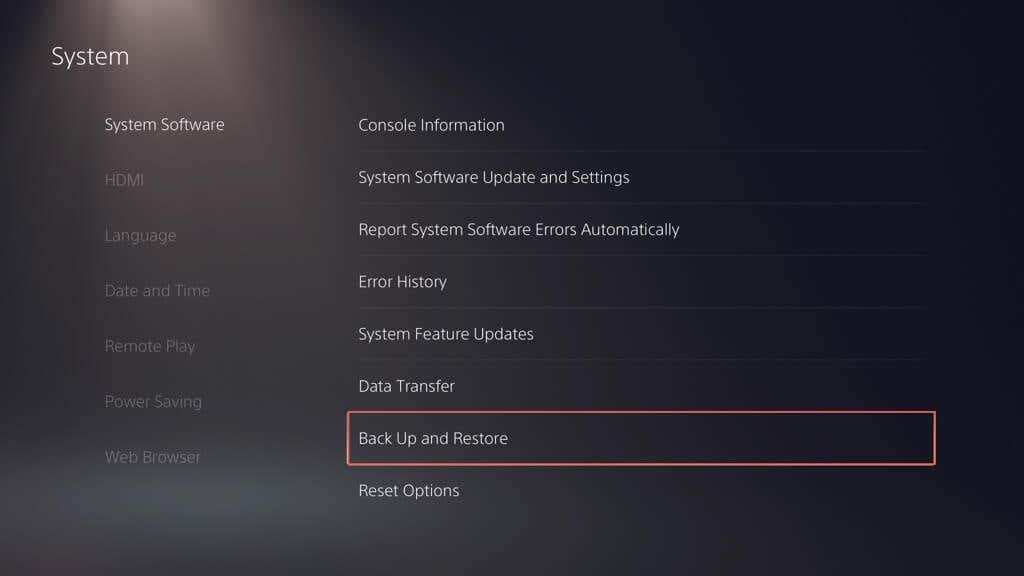
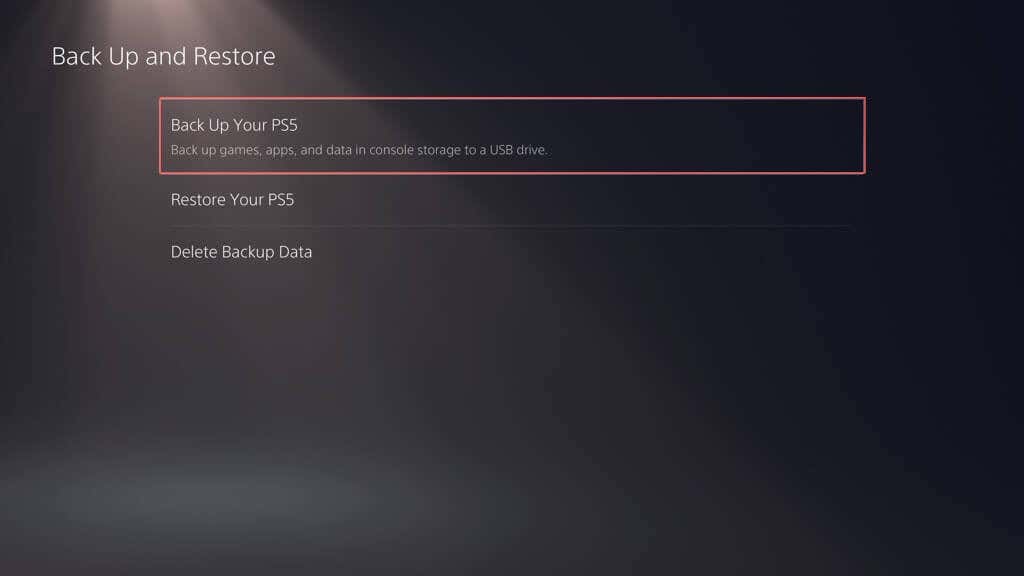
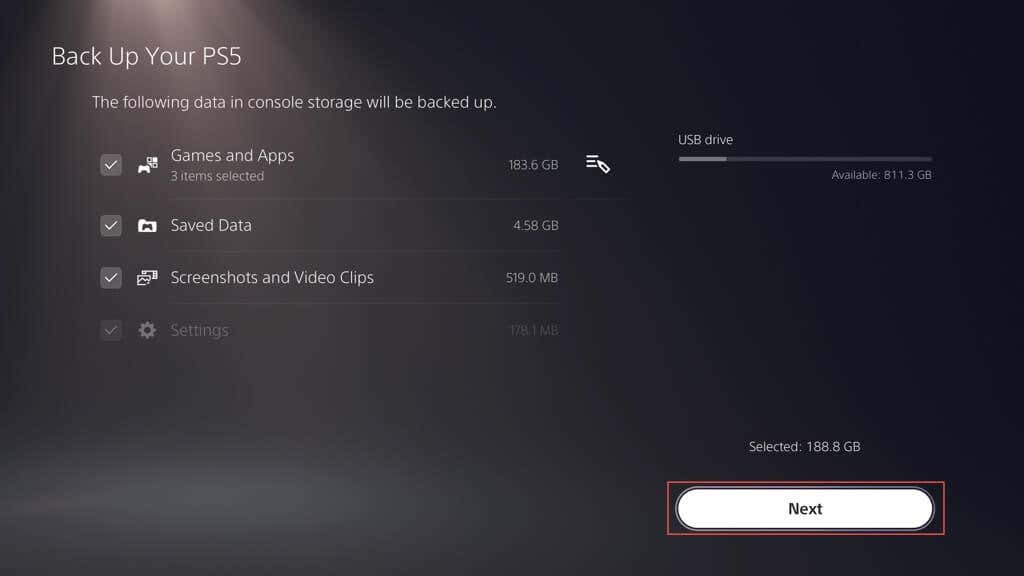
Nota: El indicador en la parte superior izquierda proyecta la cantidad de espacio libre y usado en el disco externo si copia los datos seleccionados.
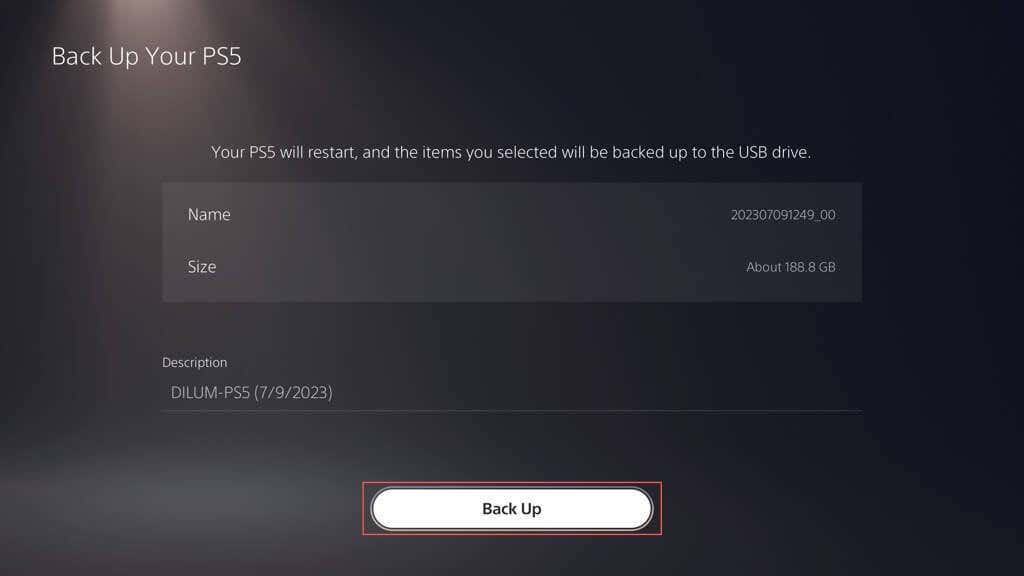
Si tu PS5 indica que la unidad conectada no es compatible, usa una PC o Mac para formatearla en el Sistema de archivos FAT32 o exFAT y vuelve a intentarlo.
Si utilizas un PC con Windows:
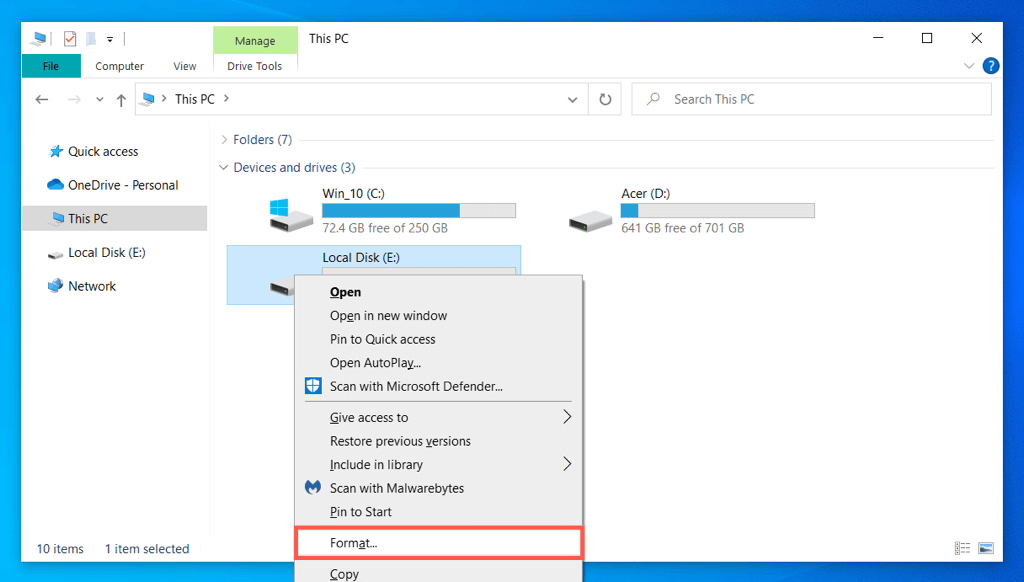
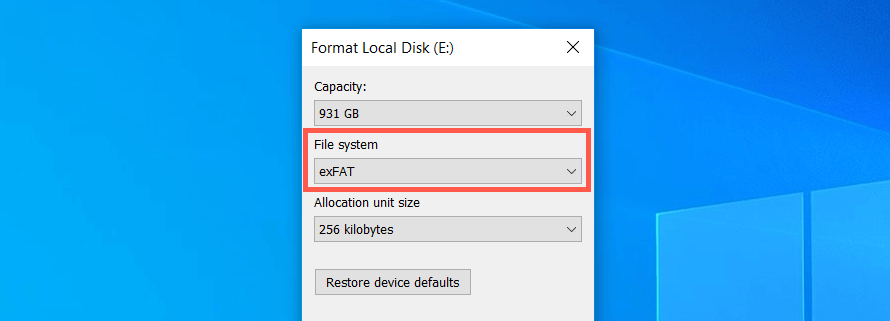
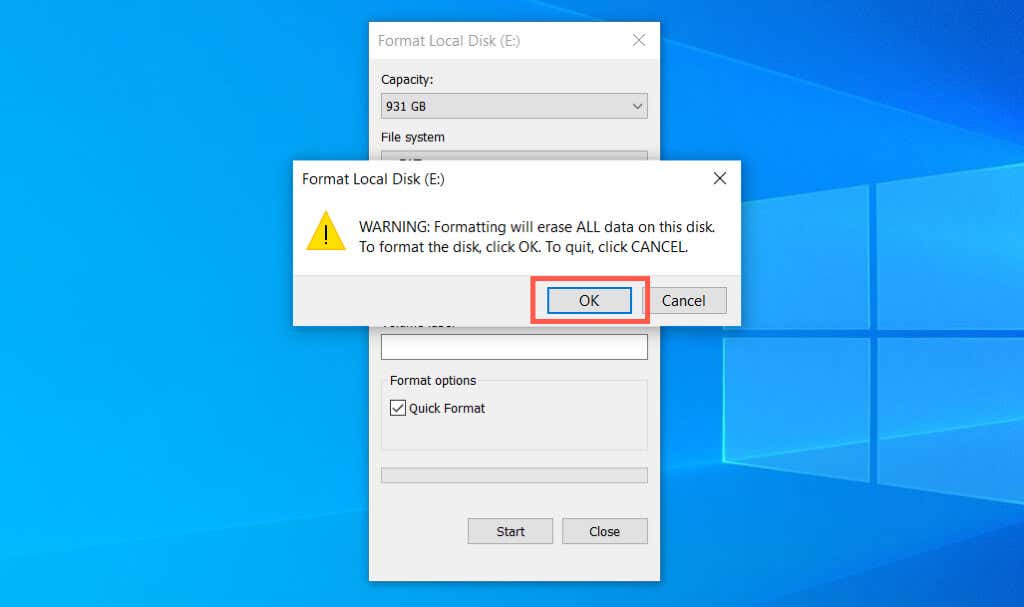
Si utilizas un Apple Mac:
Copia de seguridad de datos en PS Plus Cloud Storage
Puedes cargar hasta 100 GB de datos guardados de PS5 y100 GB de datos guardados de PS4 a los servidores de PSN si eres suscriptor de PlayStation Plus. De forma predeterminada, las cargas automáticas de PS Plus están habilitadas para juegos de PS5 y PS4, por lo que no tienes que hacer nada. Si no, aquí se explica cómo activarlo:
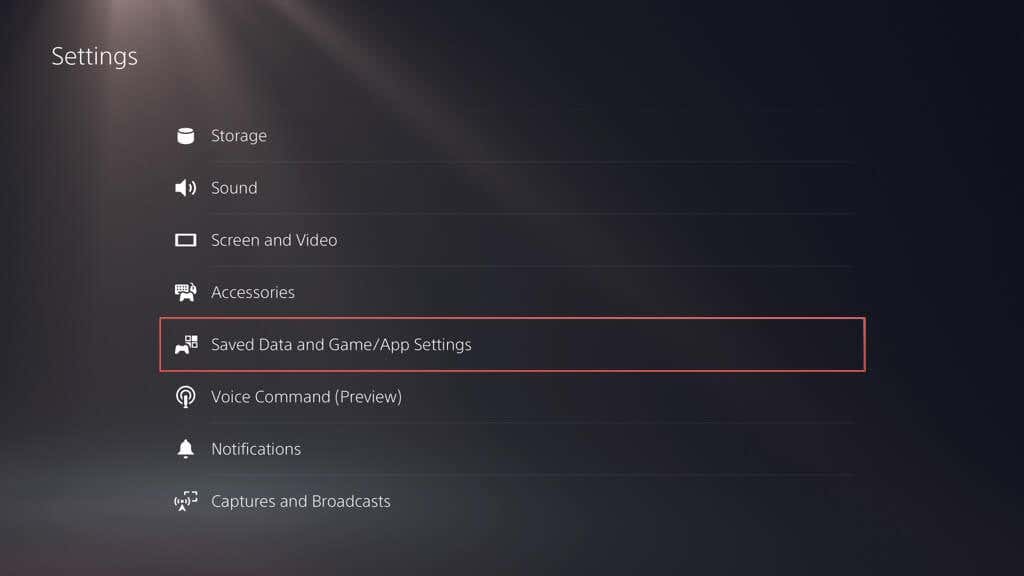
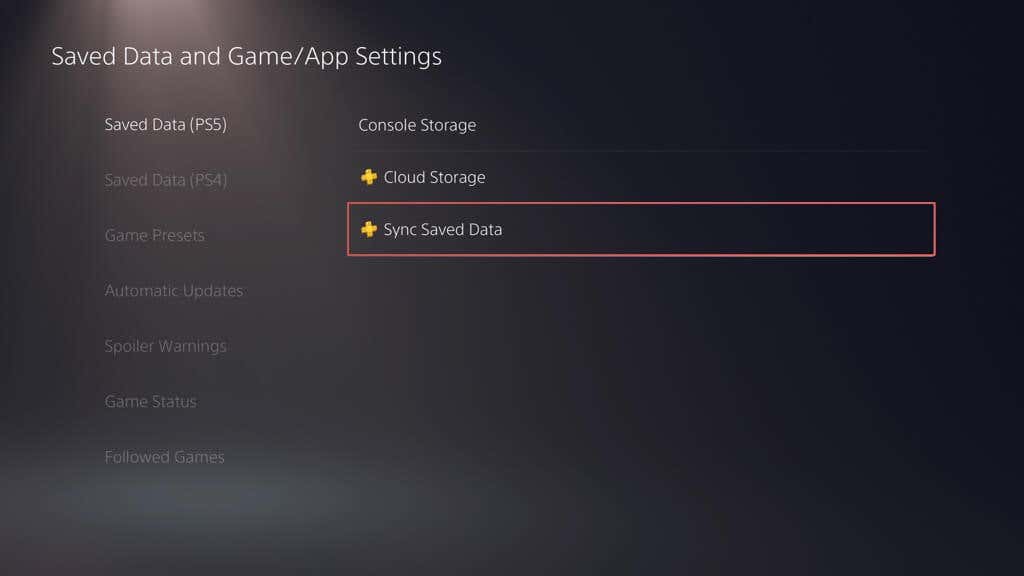
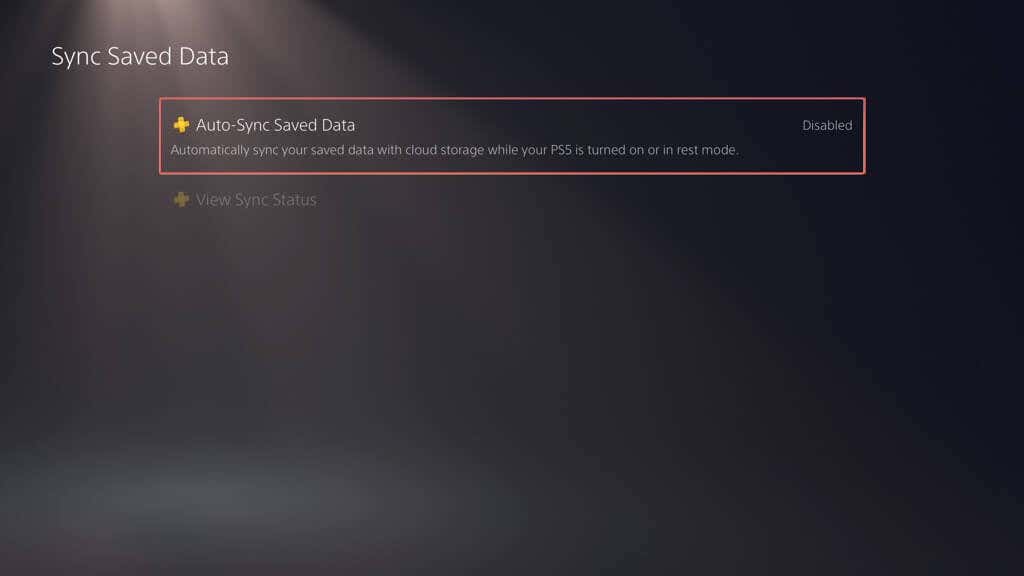

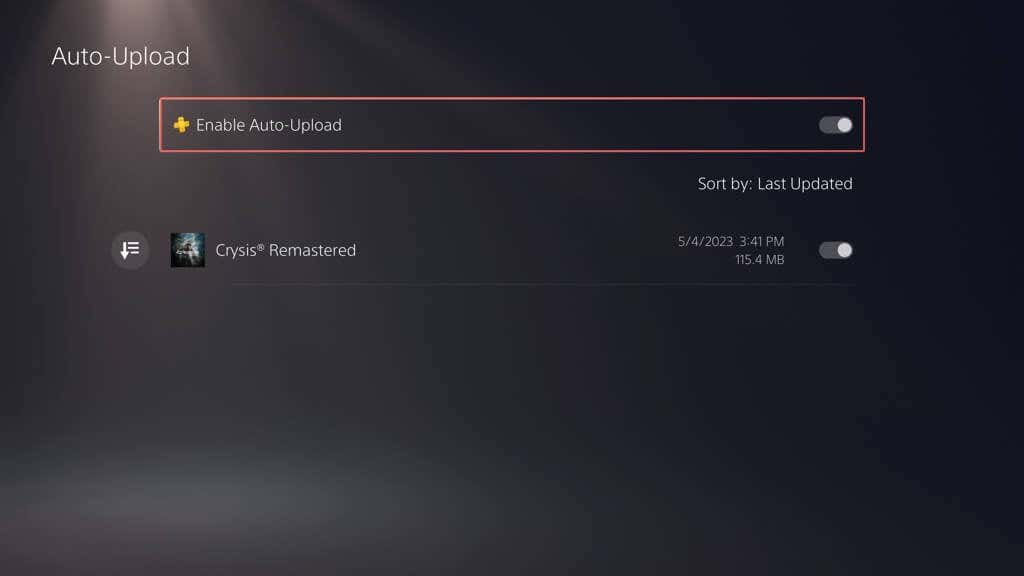
Como alternativa, puedes mantener desactivadas las actualizaciones automáticas y cargar los datos guardados manualmente. Así es como:
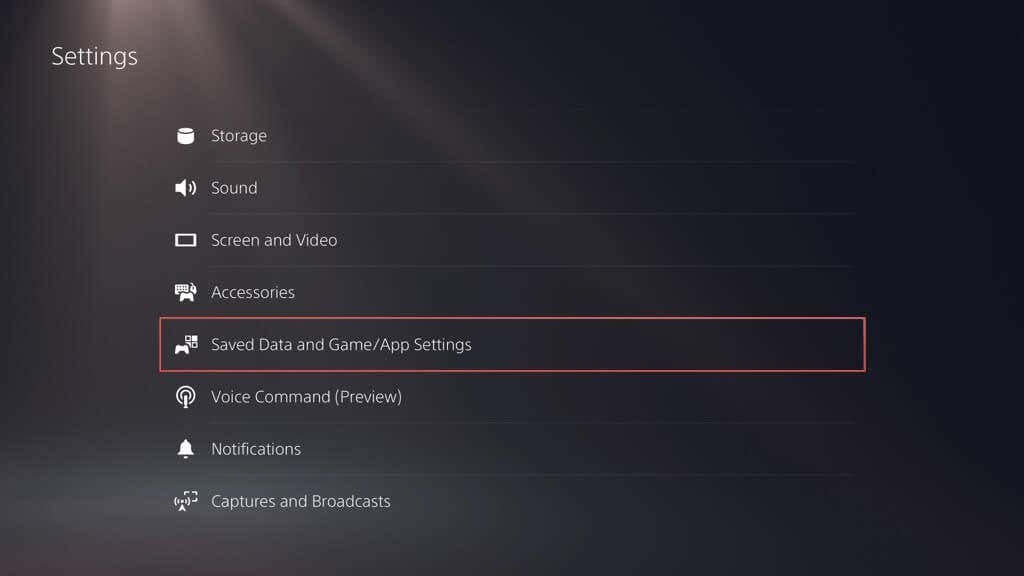
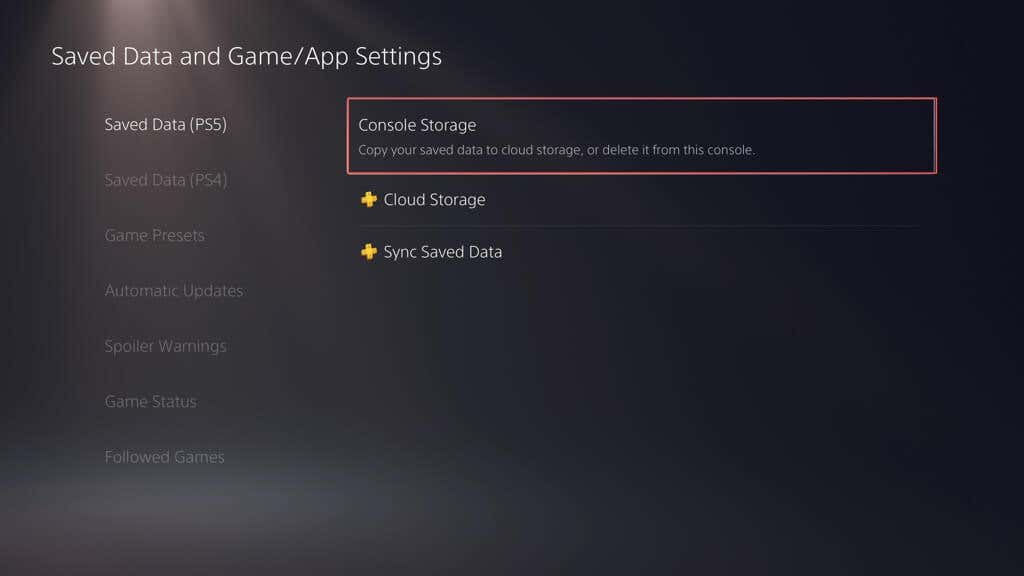
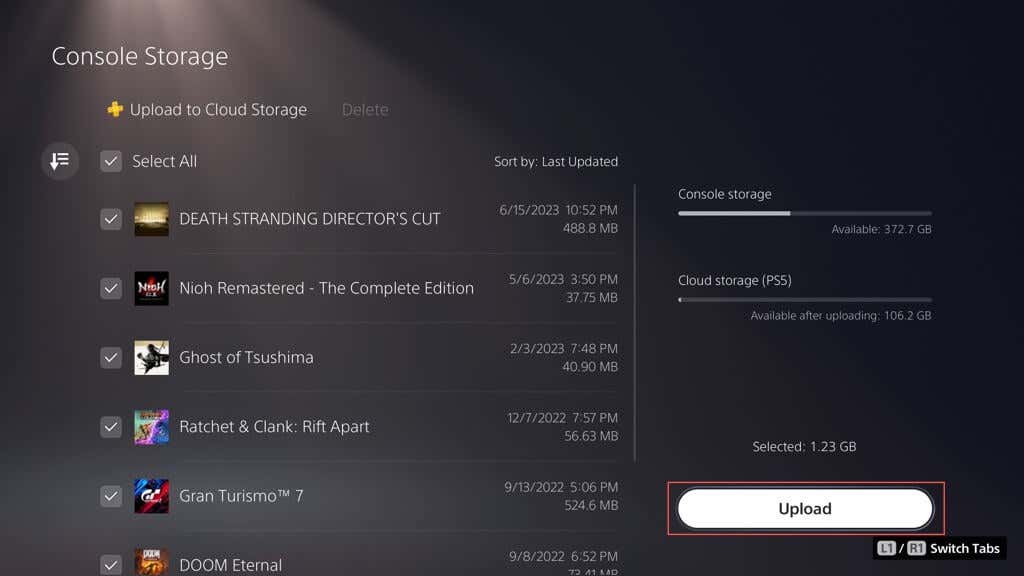
Copia de seguridad de juegos guardados y galería multimedia en unidad flash
En lugar de utilizar la función de copia de seguridad del disco externo de la PS5, puedes copiar manualmente todos o cantidades específicas de datos guardados de los juegos de PS4 a una memoria USB. También puedes hacer una copia de seguridad de los elementos de la galería multimedia (capturas de pantalla y clips de vídeo).
Para copiar archivos guardados de PS4 en una unidad flash compatible, conéctala a tu consola y luego:
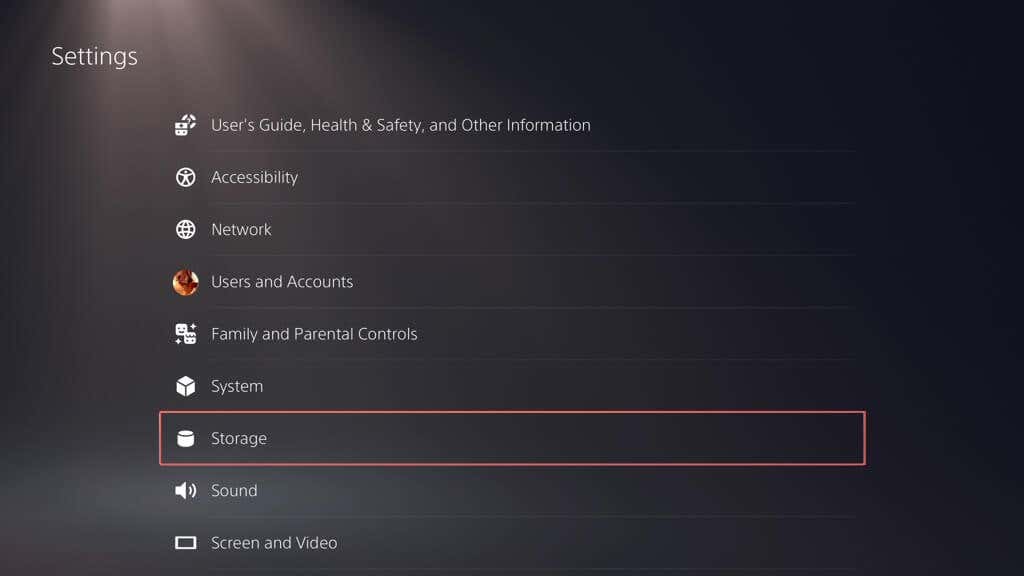
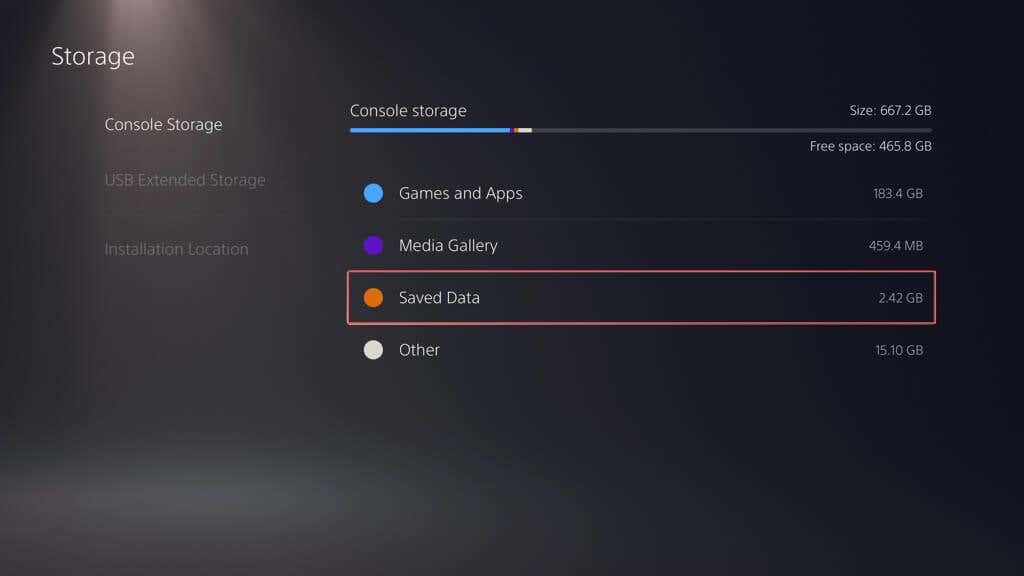
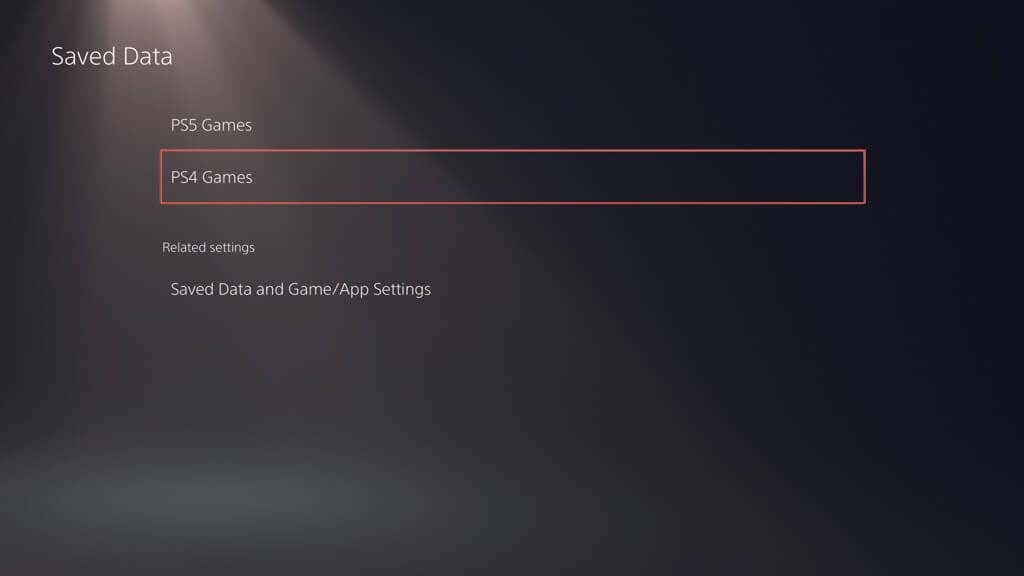
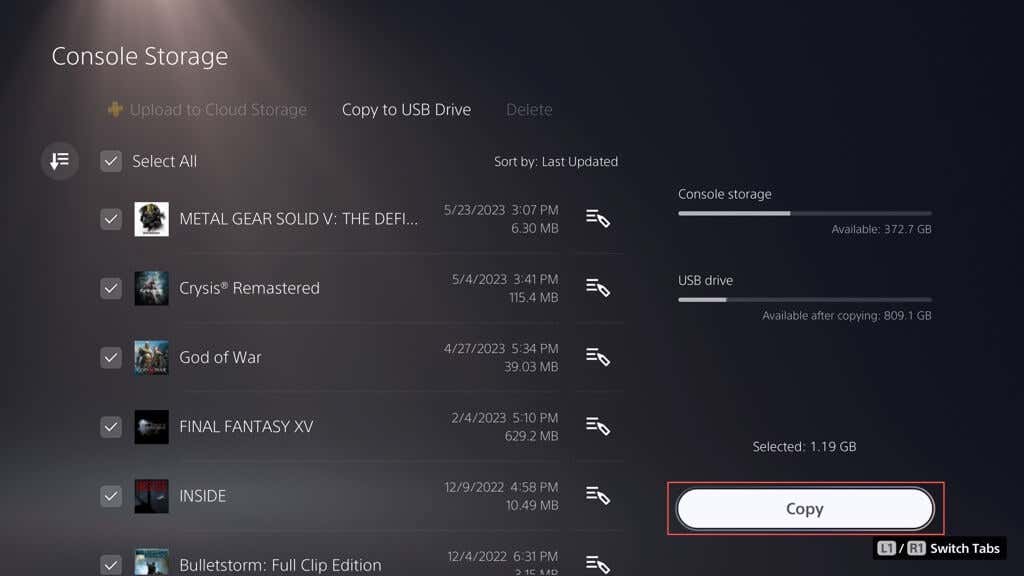
Para copiar elementos de la galería multimedia a la unidad USB:
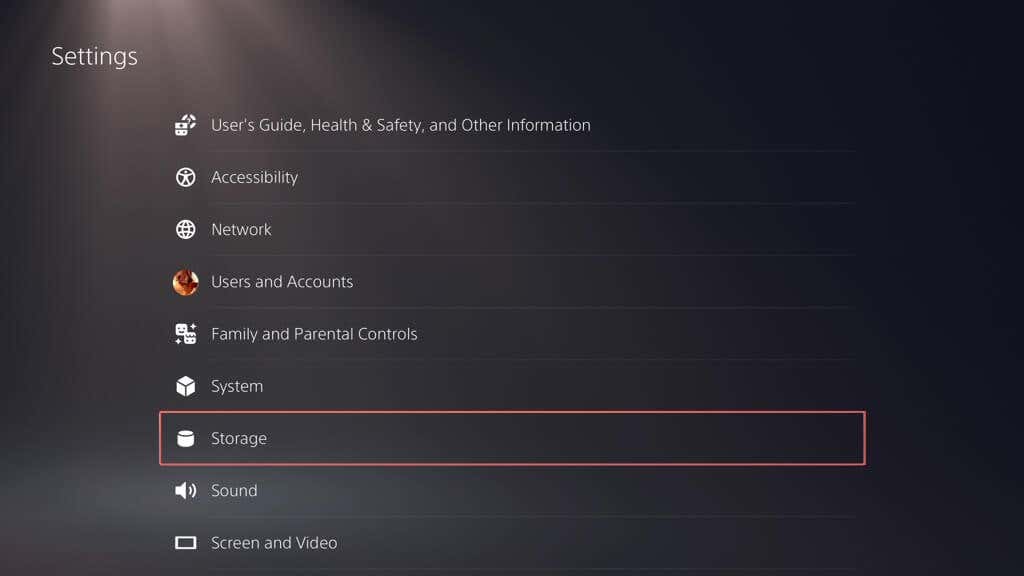
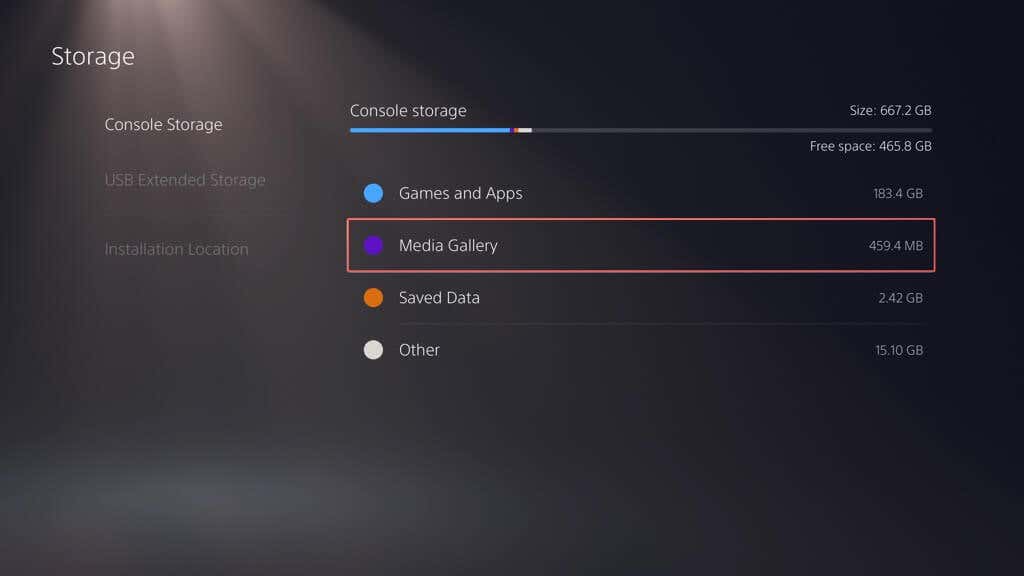
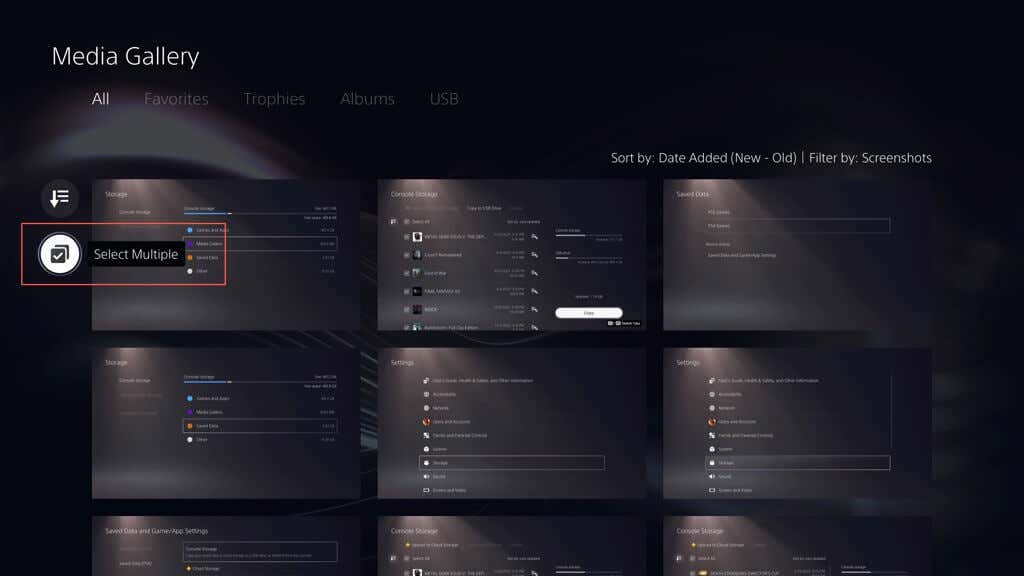 .
.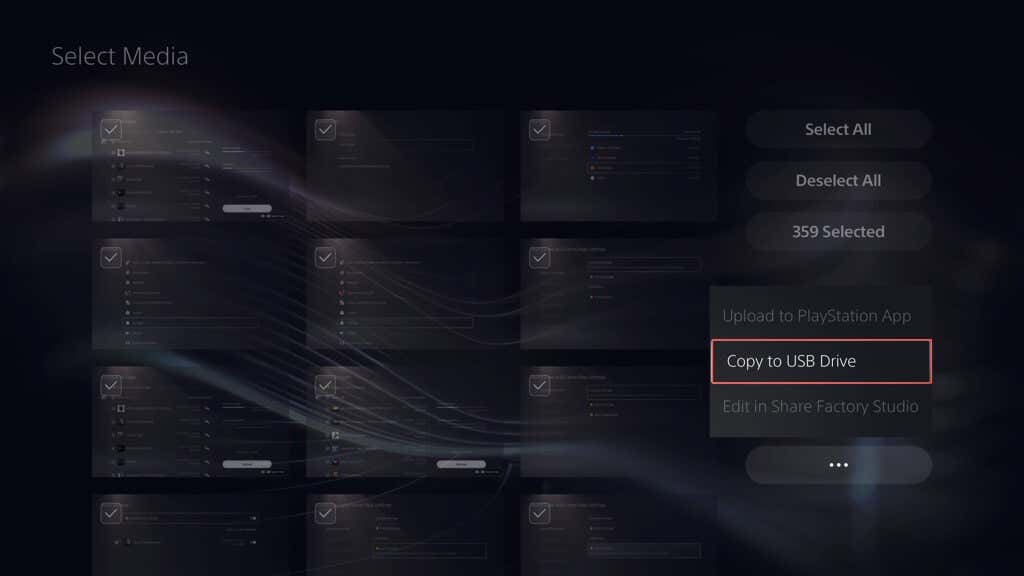
Restaurar PS5 desde una copia de seguridad de una unidad externa
Si tienes que restablecer los valores de fábrica de tu PS5 reemplazar su unidad de almacenamiento interna o actualizar a una nueva consola, puedes optar por restaurar el contenido de tu unidad de respaldo externa. Suponiendo que hayas realizado una copia de seguridad completa, el proceso garantiza que volverás a tus juegos con todo tu progreso, configuraciones y perfiles intactos.
Advertencia: Al restaurar una copia de seguridad de PS5 se borrarán permanentemente todos los datos existentes del almacenamiento interno de la consola.
Para restaurar datos de PS5 desde una copia de seguridad de un disco externo, conecta el dispositivo de almacenamiento a tu PS5 y luego:
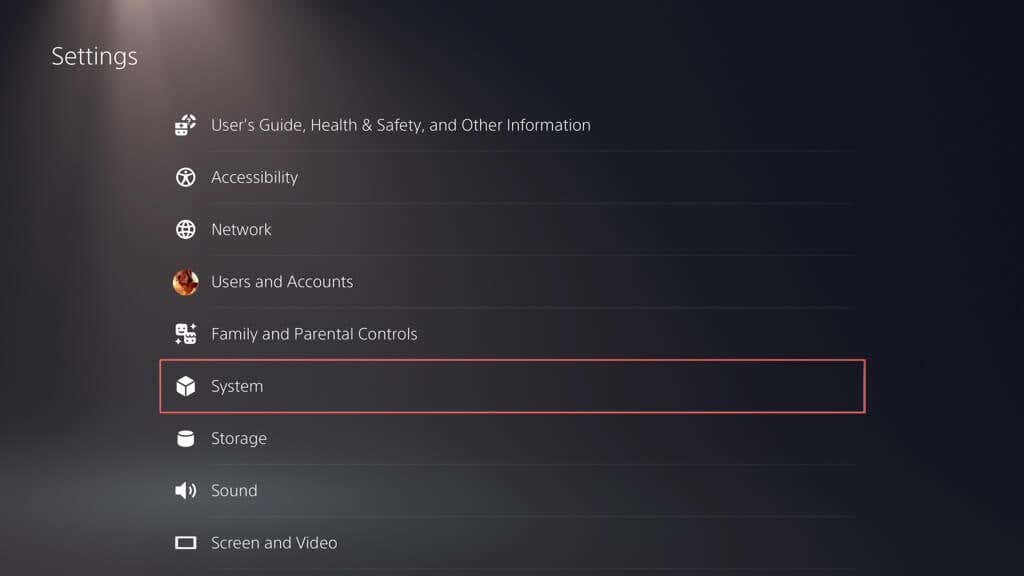
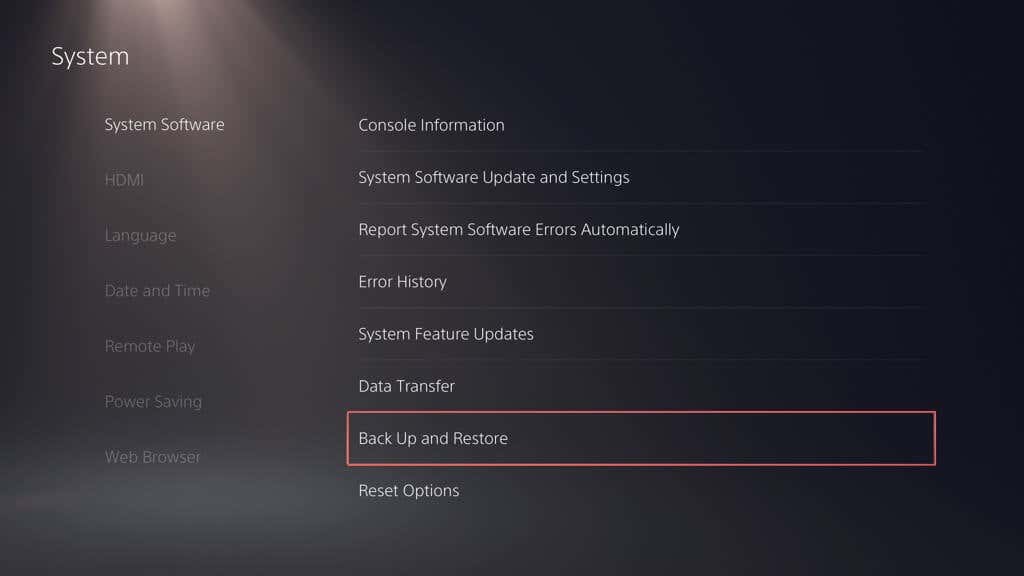
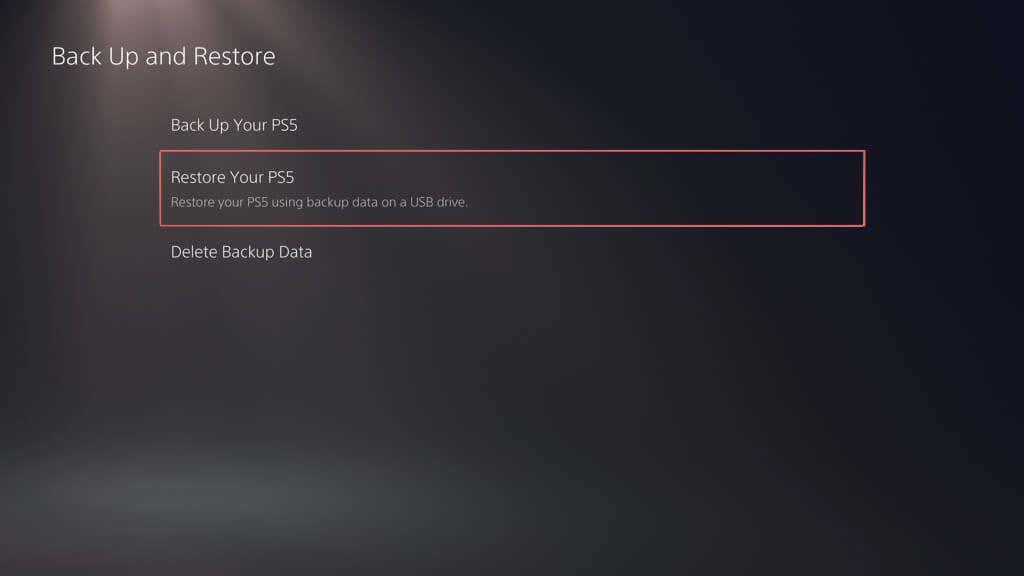
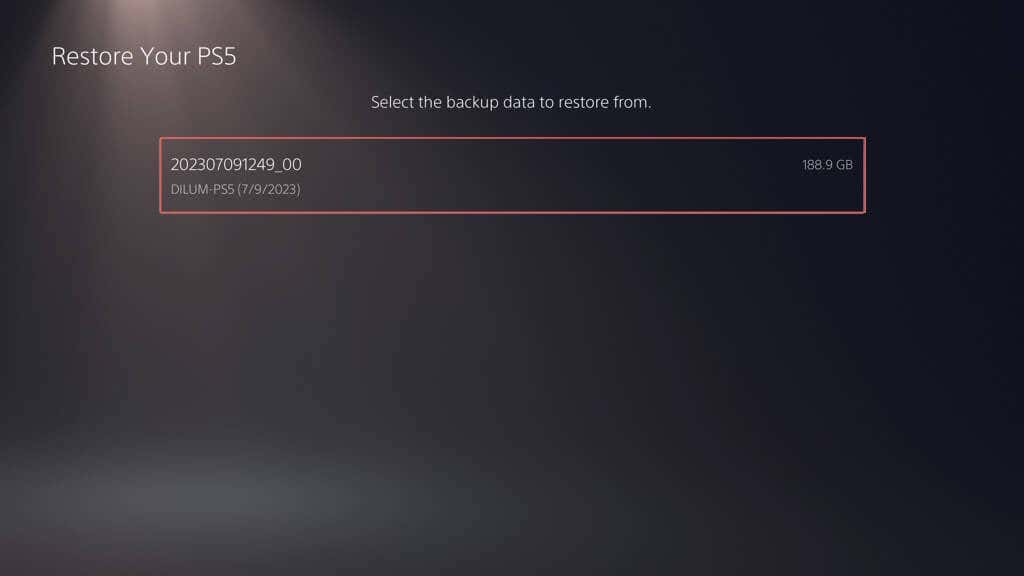
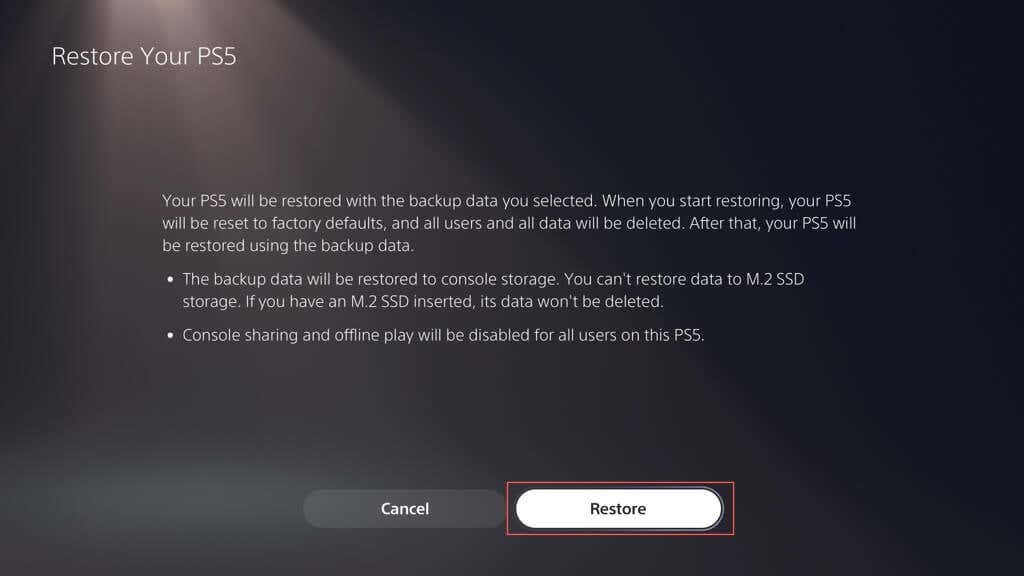
Nota: Si el proceso de restauración falla, actualizar el software del sistema de la PS5 a su última versión e inténtalo de nuevo.
Restaurar archivos guardados en la nube desde PS Plus
Si tienes una copia de seguridad de tus juegos guardados en línea gracias a PS Plus, deberían sincronizarse automáticamente con el almacenamiento interno cuando inicies sesión en una PS5 con tu cuenta de PSN. Si no es así, puedes restaurar las partidas guardadas manualmente. Así es como:
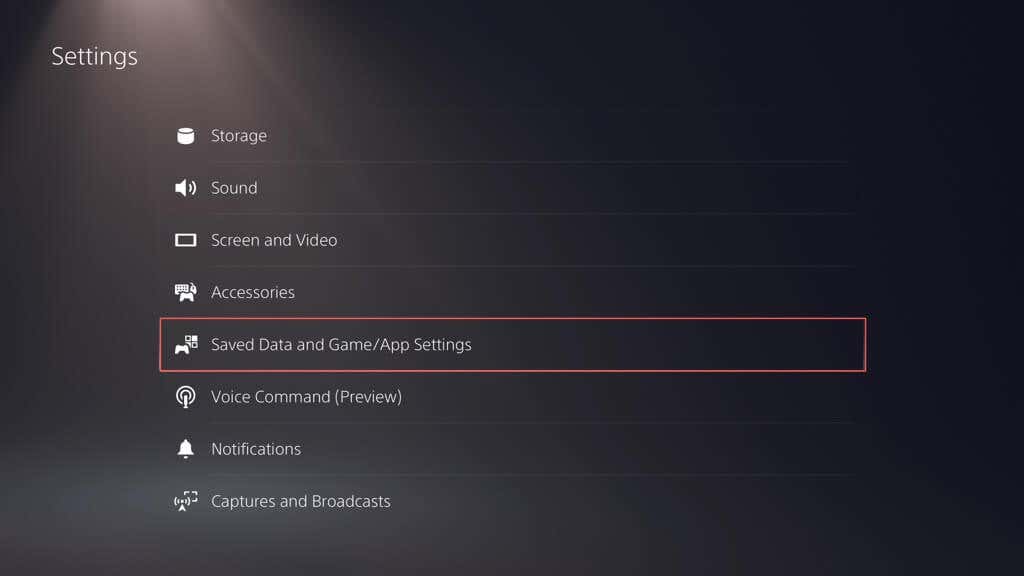
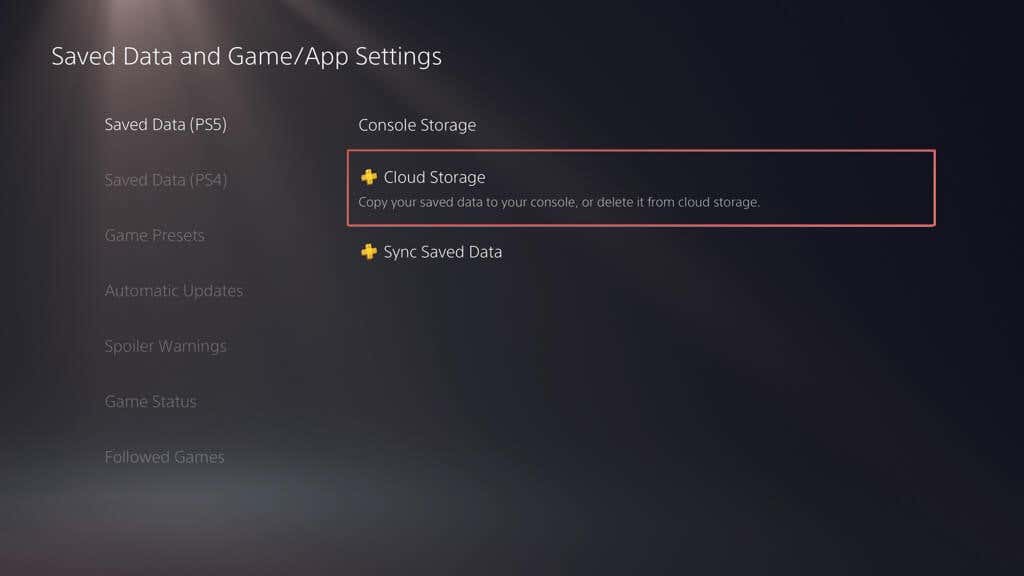
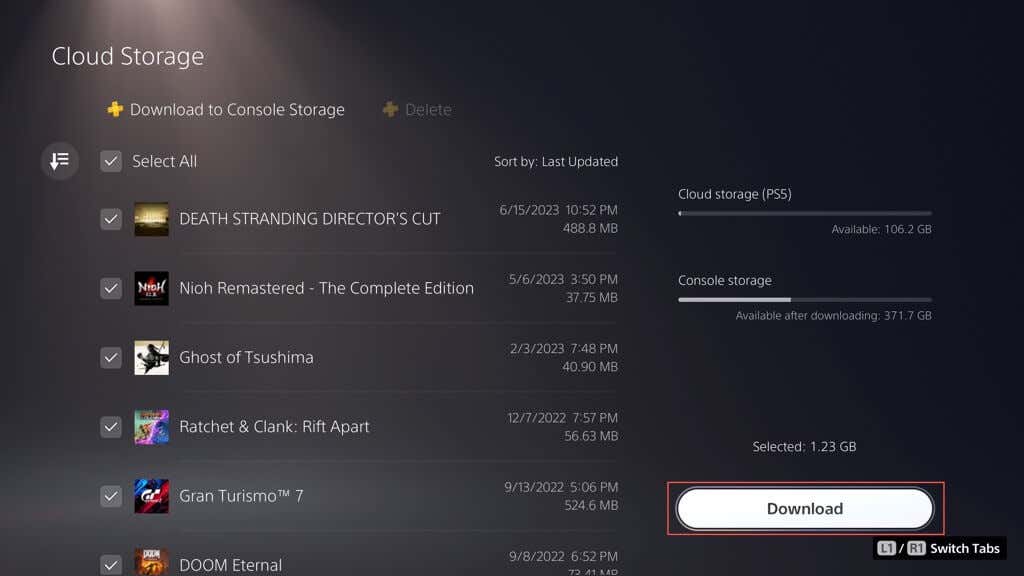
Restaurar juegos guardados desde una unidad flash
Si copiaste los archivos guardados de tu PS4 en una unidad flash USB, puedes volver a copiarlos en el almacenamiento interno de la consola. Así es como:
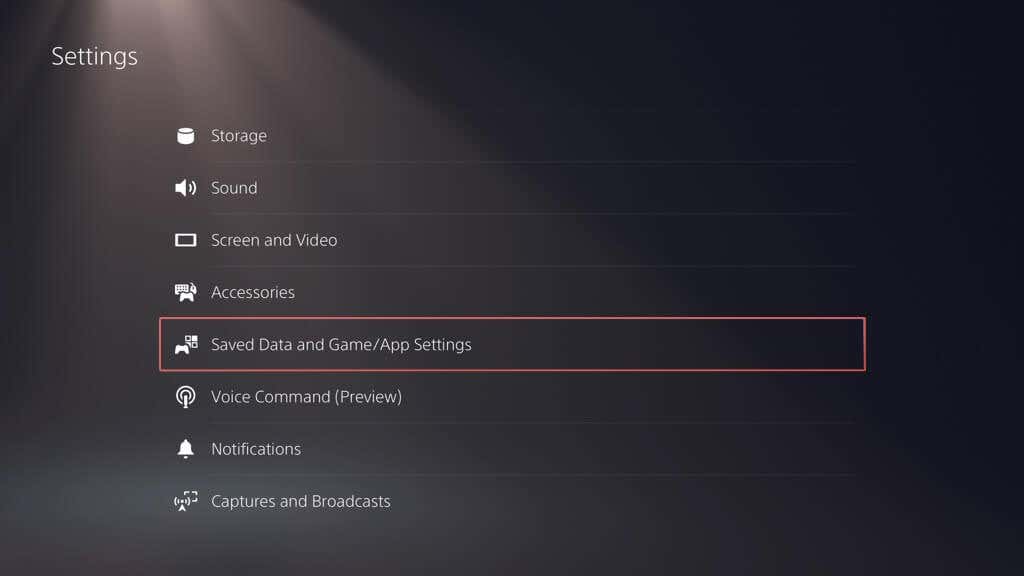
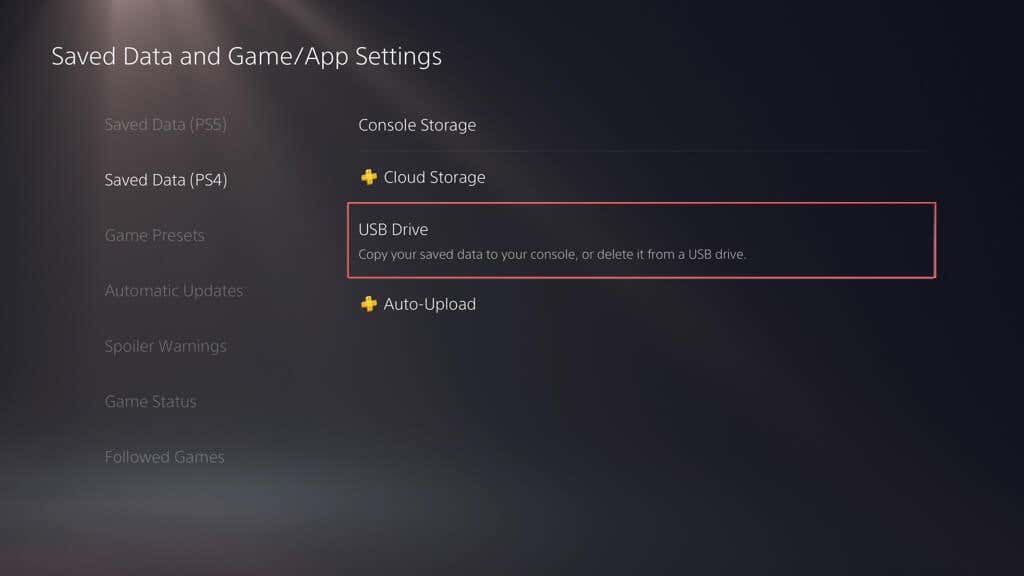
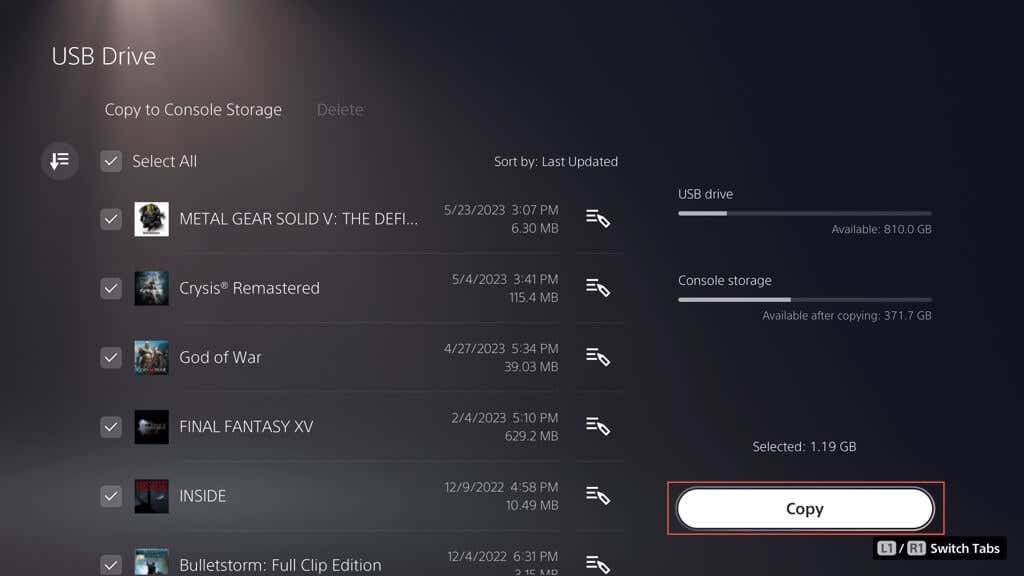
Ver elementos de la galería multimedia en una unidad flash
No puedes copiar ningún elemento de la galería multimedia en una memoria flash, pero puedes acceder a ellos y verlos. Para hacer eso, conecte la unidad a su consola y luego:
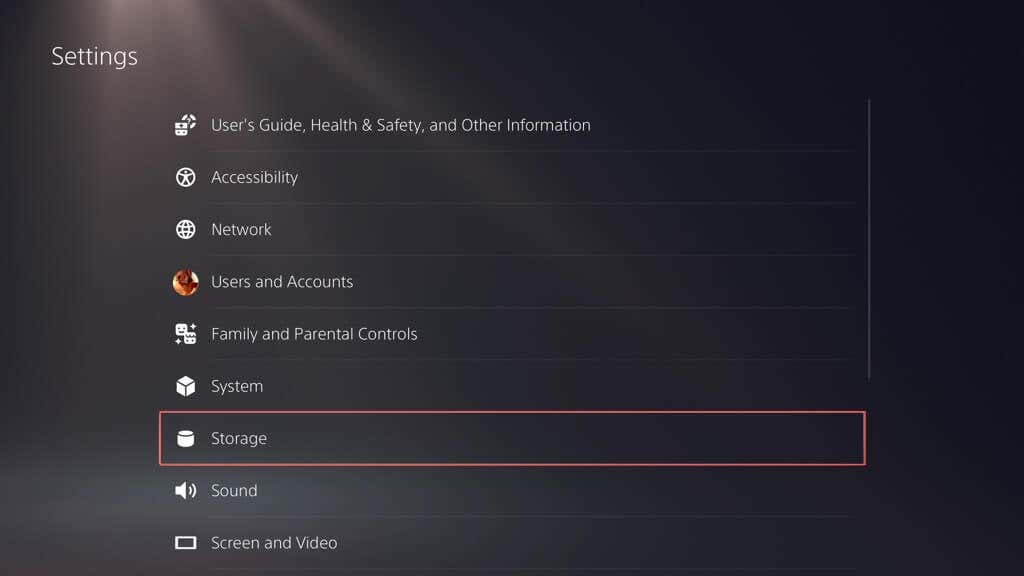
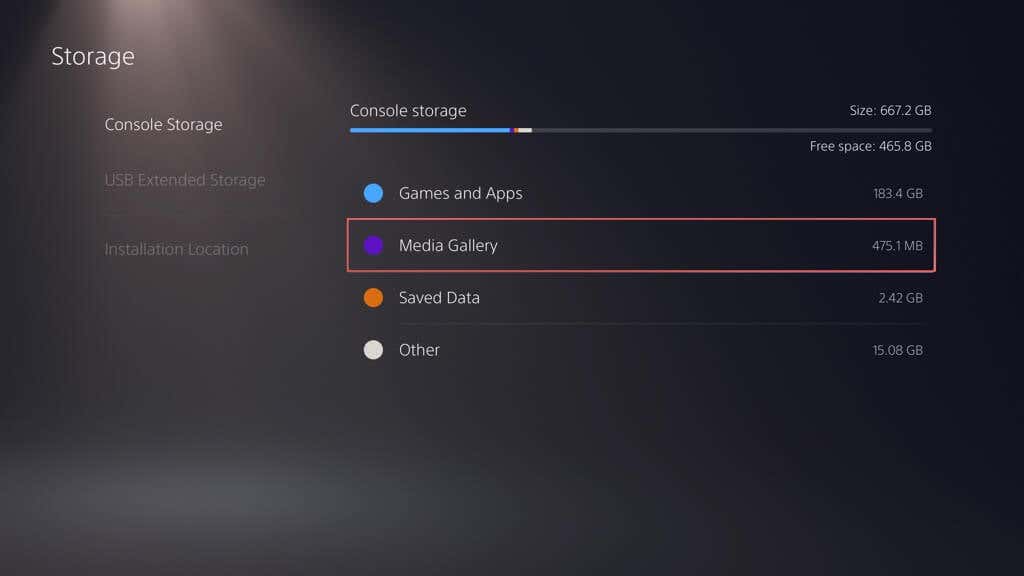
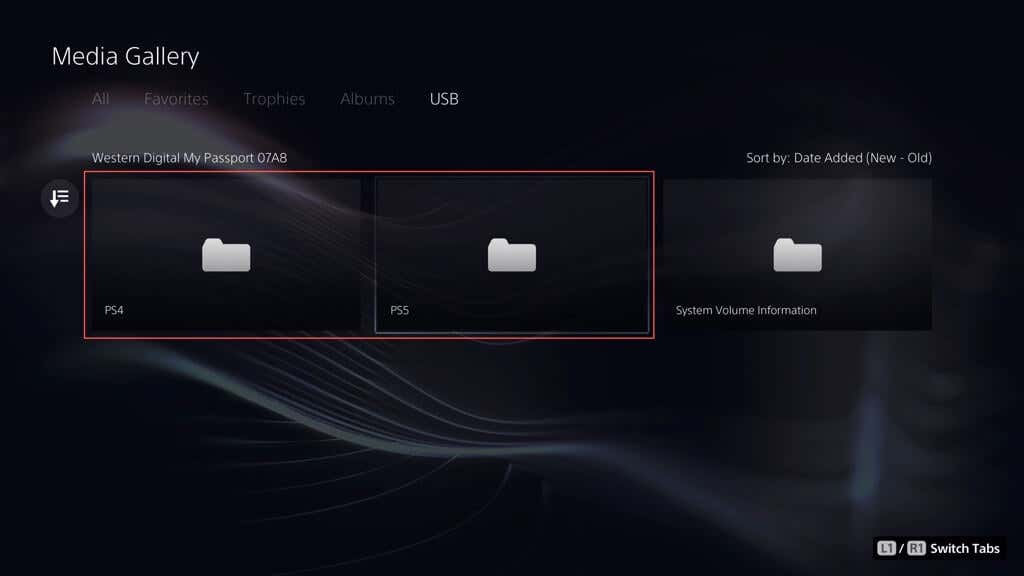
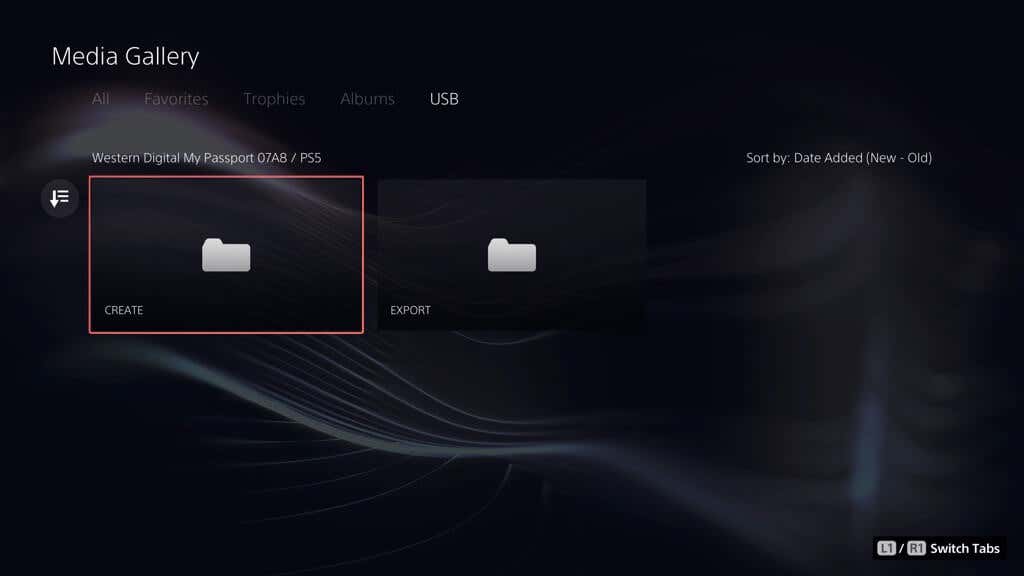
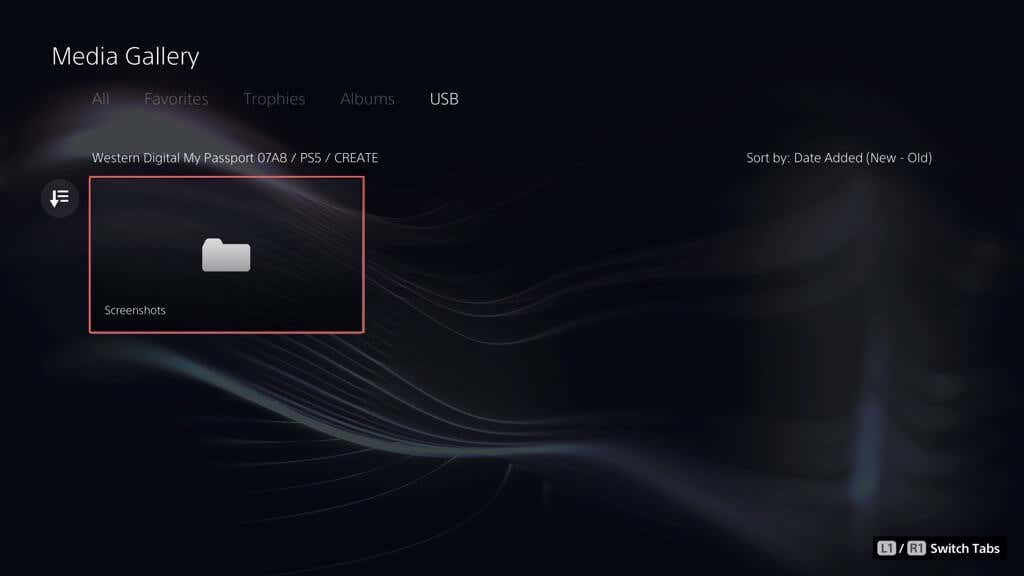
Ahora sabes cómo hacer una copia de seguridad y restaurar la PS5
Hacer una copia de seguridad de tu PS5 es crucial y no se trata solo de guardar tus juegos, sino de salvaguardar todo lo que hay en tu consola. Con esta guía, ahora sabes cómo hacerlo. Ya sea copiar todo a una unidad externa, cargar juegos guardados en la nube o copiar archivos guardados y elementos de la galería en una memoria USB, tienes múltiples métodos para proteger tus datos. Siempre es bueno saber que todos sus datos importantes están sanos y salvos y que puede restaurarlos rápidamente si es necesario..